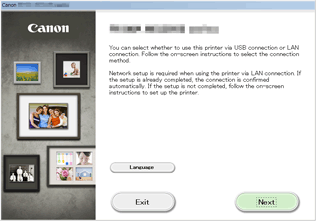Verbindung ohne Verwendung eines Zugriffspunkts (Windows XP)
(wird in einem neuen Fenster geöffnet)
-
Halten Sie die Taste Wi-Fi (A) am Drucker gedrückt, bis die POWER-Anzeige (B) 3 Mal blinkt. Lassen Sie die Taste Wi-Fi nach dem dritten Blinken los.
Der Zugriffspunktmodus des Druckers wird aktiviert.
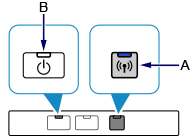
-
Prüfen Sie die SSID und den Netzwerkschlüssel Ihres Druckers.
Drucken Sie die Informationen zu den LAN-Einstellungen aus, und prüfen Sie das SSID- sowie die Kennwort-Felder (Netzwerkschlüssel).
-
So drucken Sie die Informationen zu den LAN-Einstellungen aus
Halten Sie die Taste FORTSETZEN/ABBRECHEN (RESUME/CANCEL) am Drucker gedrückt, bis die POWER-Anzeige 6 Mal blinkt. Lassen Sie die Taste FORTSETZEN/ABBRECHEN (RESUME/CANCEL) nach dem sechsten Blinken los.
Die Informationen zu den LAN-Einstellungen werden ausgedruckt.
-
-
Klicken Sie mit der rechten Maustaste auf das Symbol Drahtlose Netzwerkverbindung (Wireless Network Connection) im Benachrichtigungsbereich der Taskleiste auf dem Computer. Wählen Sie anschließend Verfügbare drahtlose Netzwerke anzeigen (View Available Wireless Networks) aus.
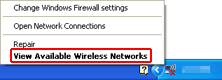
-
Wählen Sie den zu verwendenden Netzwerknamen (SSID) aus, und klicken Sie dann auf Verbinden (Connect).
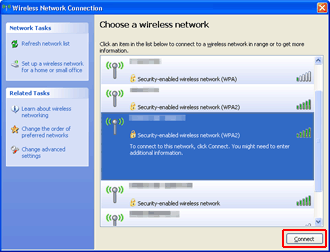
-
Geben Sie den Netzwerkschlüssel ein, und klicken Sie dann auf Verbinden (Connect).
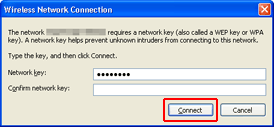
-
Wenn die Verbindung hergestellt wird, klicken Sie solange auf Zurück (Back), bis der Bildschirm unten angezeigt wird.
Fahren Sie mit der Einrichtung fort.